在文字中插入表格艺术字剪贴画教学设计
- 格式:doc
- 大小:30.00 KB
- 文档页数:1
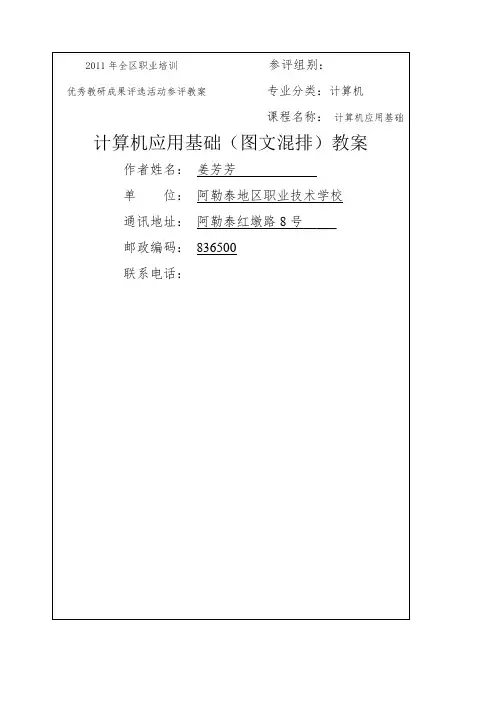
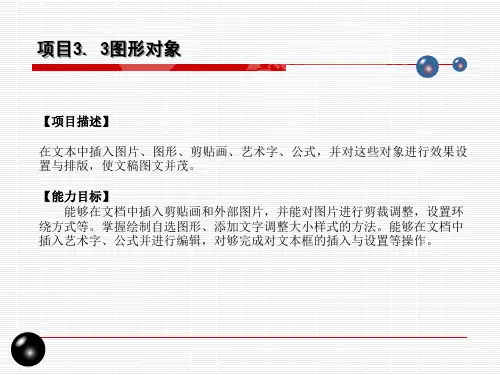
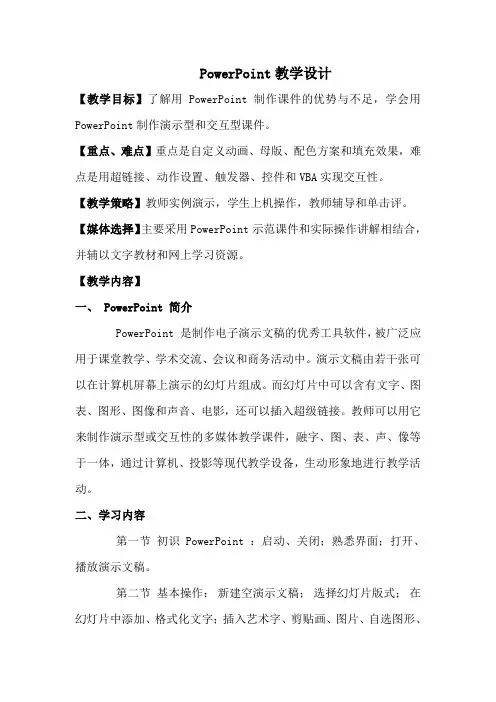
PowerPoint教学设计【教学目标】了解用PowerPoint制作课件的优势与不足,学会用PowerPoint制作演示型和交互型课件。
【重点、难点】重点是自定义动画、母版、配色方案和填充效果,难点是用超链接、动作设置、触发器、控件和VBA实现交互性。
【教学策略】教师实例演示,学生上机操作,教师辅导和单击评。
【媒体选择】主要采用PowerPoint示范课件和实际操作讲解相结合,并辅以文字教材和网上学习资源。
【教学内容】一、 PowerPoint 简介PowerPoint 是制作电子演示文稿的优秀工具软件,被广泛应用于课堂教学、学术交流、会议和商务活动中。
演示文稿由若干张可以在计算机屏幕上演示的幻灯片组成。
而幻灯片中可以含有文字、图表、图形、图像和声音、电影,还可以插入超级链接。
教师可以用它来制作演示型或交互性的多媒体教学课件,融字、图、表、声、像等于一体,通过计算机、投影等现代教学设备,生动形象地进行教学活动。
二、学习内容第一节初识 PowerPoint :启动、关闭;熟悉界面;打开、播放演示文稿。
第二节基本操作:新建空演示文稿;选择幻灯片版式;在幻灯片中添加、格式化文字;插入艺术字、剪贴画、图片、自选图形、表格、图表、声音、数字化影片、 Flash 动画等多媒体对象;插入新幻灯片、幻灯片副本和已有演示文稿中的幻灯片;浏览、复制、移动、隐藏、删除幻灯片;设置幻灯片切换效果和放映方式。
第三节深入学习:图片处理;自制图形素材;填充效果与个性化背景;设置幻灯片配色方案;自定义动画效果;母板和设计模板的妙用;动作设置、动作按钮、超级链接。
第四节高级内容:利用超链接和动作按钮制作交互式课件(包括交互练习)。
三、学习目标1、能进行基本的操作;2、完成学业水平操作题6题;3、能完成练习系统产生的操作题;第一节初识 PowerPoint1 、启动:①双击桌面上的 PowerPoint 快捷方式图标(同word);②依次单击“开始→程序→Microsoft office→PowerPoint (同word);拓展③双击一个扩展名为 .ppt 的文件,直接打开演示文稿文件;④开始→文档:可打开最近打开的演示文稿。
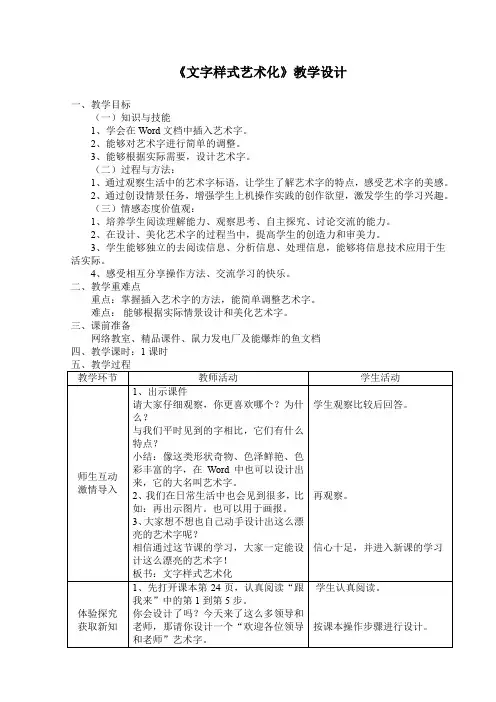
《文字样式艺术化》教学设计
一、教学目标
(一)知识与技能
1、学会在Word文档中插入艺术字。
2、能够对艺术字进行简单的调整。
3、能够根据实际需要,设计艺术字。
(二)过程与方法:
1、通过观察生活中的艺术字标语,让学生了解艺术字的特点,感受艺术字的美感。
2、通过创设情景任务,增强学生上机操作实践的创作欲望,激发学生的学习兴趣。
(三)情感态度价值观:
1、培养学生阅读理解能力、观察思考、自主探究、讨论交流的能力。
2、在设计、美化艺术字的过程当中,提高学生的创造力和审美力。
3、学生能够独立的去阅读信息、分析信息、处理信息,能够将信息技术应用于生活实际。
4、感受相互分享操作方法、交流学习的快乐。
二、教学重难点
重点:掌握插入艺术字的方法,能简单调整艺术字。
难点:能够根据实际情景设计和美化艺术字。
三、课前准备
网络教室、精品课件、鼠力发电厂及能爆炸的鱼文档
四、教学课时:1课时。
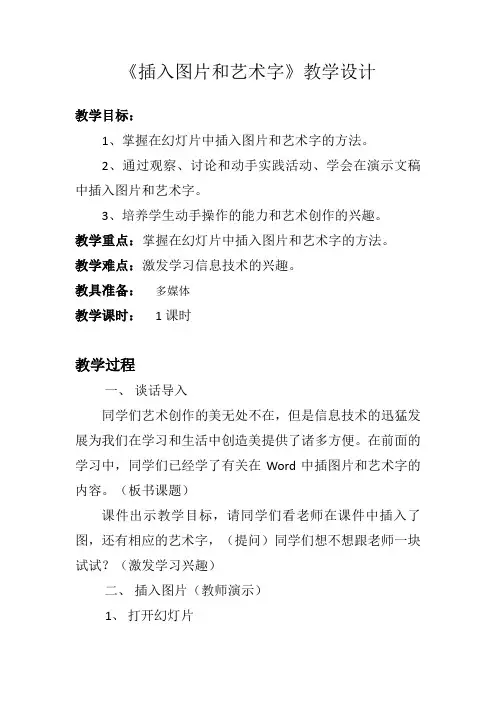
《插入图片和艺术字》教学设计教学目标:1、掌握在幻灯片中插入图片和艺术字的方法。
2、通过观察、讨论和动手实践活动、学会在演示文稿中插入图片和艺术字。
3、培养学生动手操作的能力和艺术创作的兴趣。
教学重点:掌握在幻灯片中插入图片和艺术字的方法。
教学难点:激发学习信息技术的兴趣。
教具准备:多媒体教学课时:1课时教学过程一、谈话导入同学们艺术创作的美无处不在,但是信息技术的迅猛发展为我们在学习和生活中创造美提供了诸多方便。
在前面的学习中,同学们已经学了有关在Word中插图片和艺术字的内容。
(板书课题)课件出示教学目标,请同学们看老师在课件中插入了图,还有相应的艺术字,(提问)同学们想不想跟老师一块试试?(激发学习兴趣)二、插入图片(教师演示)1、打开幻灯片【开始】——【所有程序】——【PowerPoint 2003】2、在已有的幻灯片中添加一张新的幻灯片1)【插入】——【新建幻灯片】2)直接单击菜单栏中的【新建幻灯片】3、【插入】——【图片】——【剪贴画】或【插入】——【图片】——【来自文件】4、右键单击,在快捷菜单中选择【设置图片格式】课堂实践:和旁边的同学一起讨论,根据老师给的主题“你喜欢读的书”新建幻灯片并插入喜欢的图片。
(教师巡视指导。
)三、插入艺术字(教师演示)1、在已有的幻灯片中添加一张新的幻灯片1)【插入】——【新建幻灯片】2)直接单击菜单栏中的【新建幻灯片】2、【插入】——【图片】——【艺术字】,选择类型并单击【确定】,在编辑文字设置字体、字号并单击【确定】课堂实践:新建幻灯片并以艺术字的形式插入“我是中国人,我爱中国共产党。
”(这是五年级语文课本中的一句话,用以激发学生操作的积极性)(教师观察指导)四、学生作品展示、评价五、课堂小结这节课我们主要学习了什么?你们学会了吗?(学生自我评价)六、课后作业在自己制作的幻灯片中再添加一张空白幻灯片,做一个“自我介绍”的幻灯片。
板书设计:插入图片和艺术字【剪贴画】1、【插入】—→【图片】—→【来自文件】2、【插入】—→【图片】—→【艺术字】。
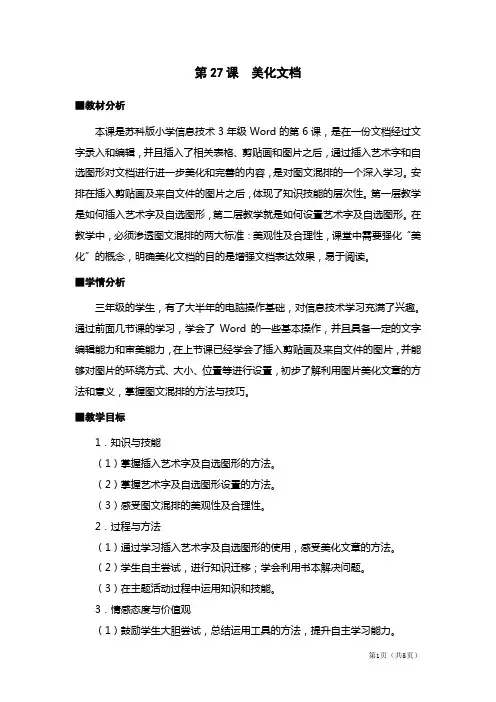
第27课美化文档■教材分析本课是苏科版小学信息技术3年级Word的第6课,是在一份文档经过文字录入和编辑,并且插入了相关表格、剪贴画和图片之后,通过插入艺术字和自选图形对文档进行进一步美化和完善的内容,是对图文混排的一个深入学习。
安排在插入剪贴画及来自文件的图片之后,体现了知识技能的层次性。
第一层教学是如何插入艺术字及自选图形,第二层教学就是如何设置艺术字及自选图形。
在教学中,必须渗透图文混排的两大标准:美观性及合理性,课堂中需要强化“美化”的概念,明确美化文档的目的是增强文档表达效果,易于阅读。
■学情分析三年级的学生,有了大半年的电脑操作基础,对信息技术学习充满了兴趣。
通过前面几节课的学习,学会了Word的一些基本操作,并且具备一定的文字编辑能力和审美能力,在上节课已经学会了插入剪贴画及来自文件的图片,并能够对图片的环绕方式、大小、位置等进行设置,初步了解利用图片美化文章的方法和意义,掌握图文混排的方法与技巧。
■教学目标1.知识与技能(1)掌握插入艺术字及自选图形的方法。
(2)掌握艺术字及自选图形设置的方法。
(3)感受图文混排的美观性及合理性。
2.过程与方法(1)通过学习插入艺术字及自选图形的使用,感受美化文章的方法。
(2)学生自主尝试,进行知识迁移;学会利用书本解决问题。
(3)在主题活动过程中运用知识和技能。
3.情感态度与价值观(1)鼓励学生大胆尝试,总结运用工具的方法,提升自主学习能力。
(2)体验插入艺术字与自选图形的作用,培养学生学习兴趣,提高学生的审美能力。
4.行为与创新(1)能根据实际的需要,选择适当方法美化文档。
(2)灵活选择艺术字、自选图形解决学习和生活中的实际问题。
■课时安排安排1课时。
■教学重点与难点1.教学重点学会如何用艺术字和自选图形美化文档,体会艺术字和自选图形的作用。
2.教学难点大胆、创新的使用艺术字与自选图形,达到美化文档的效果。
■教学方法与手段创设与学生生活有关的情境,培养学生跨学科学习意识,通过自主探究学习以及知识与技能的迁移,学会插入艺术字和自选图形方法与技能,■课前准备多媒体网络教室、课件、学件■教学过程■教学反思得意之处:1.注重培养学生的信息素养一开始征集电脑社团名称,就是让学生感受到信息技术是无处不在的,跟我们的生活和学习息息相关。
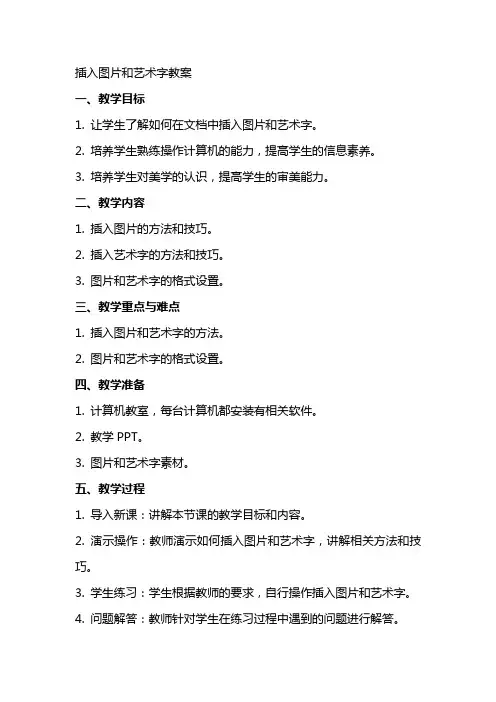
插入图片和艺术字教案一、教学目标1. 让学生了解如何在文档中插入图片和艺术字。
2. 培养学生熟练操作计算机的能力,提高学生的信息素养。
3. 培养学生对美学的认识,提高学生的审美能力。
二、教学内容1. 插入图片的方法和技巧。
2. 插入艺术字的方法和技巧。
3. 图片和艺术字的格式设置。
三、教学重点与难点1. 插入图片和艺术字的方法。
2. 图片和艺术字的格式设置。
四、教学准备1. 计算机教室,每台计算机都安装有相关软件。
2. 教学PPT。
3. 图片和艺术字素材。
五、教学过程1. 导入新课:讲解本节课的教学目标和内容。
2. 演示操作:教师演示如何插入图片和艺术字,讲解相关方法和技巧。
3. 学生练习:学生根据教师的要求,自行操作插入图片和艺术字。
4. 问题解答:教师针对学生在练习过程中遇到的问题进行解答。
5. 课堂小结:教师总结本节课的学习内容,强调重点和难点。
6. 课后作业:布置相关课后作业,巩固所学知识。
教学评价:1. 学生能熟练掌握插入图片和艺术字的方法。
2. 学生能对图片和艺术字进行适当的格式设置。
3. 学生能够在实际操作中运用所学知识,提高文档的美观度。
六、插入图片的详细步骤1. 打开目标文档,选择“插入”菜单。
2. 在“插入”菜单中选择“图片”。
3. 在弹出的“插入图片”对话框中,找到需要插入的图片文件。
4. 选中图片文件后,“插入”按钮。
5. 调整图片的大小和位置,使其符合文档布局。
七、插入艺术字的详细步骤1. 打开目标文档,选择“插入”菜单。
2. 在“插入”菜单中选择“艺术字”。
3. 在弹出的“艺术字”样式列表中,选择喜欢的艺术字样式。
4. 在艺术字文本框中输入需要的文字。
5. 调整艺术字的大小、颜色和位置,使其符合文档布局。
八、图片和艺术字的格式设置1. 选中图片或艺术字,选择“格式”菜单。
2. 在“格式”菜单中选择“图片格式”或“艺术字格式”。
3. 在弹出的对话框中,可以对图片或艺术字的颜色、大小、边框等进行设置。
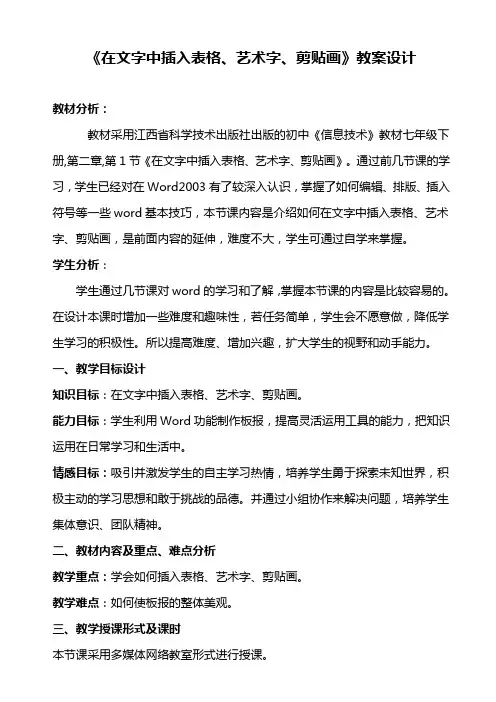
《在文字中插入表格、艺术字、剪贴画》教案设计教材分析:教材采用江西省科学技术出版社出版的初中《信息技术》教材七年级下册,第二章,第1节《在文字中插入表格、艺术字、剪贴画》。
通过前几节课的学习,学生已经对在Word2003有了较深入认识,掌握了如何编辑、排版、插入符号等一些word基本技巧,本节课内容是介绍如何在文字中插入表格、艺术字、剪贴画,是前面内容的延伸,难度不大,学生可通过自学来掌握。
学生分析:学生通过几节课对word的学习和了解,掌握本节课的内容是比较容易的。
在设计本课时增加一些难度和趣味性,若任务简单,学生会不愿意做,降低学生学习的积极性。
所以提高难度、增加兴趣,扩大学生的视野和动手能力。
一、教学目标设计知识目标:在文字中插入表格、艺术字、剪贴画。
能力目标:学生利用Word功能制作板报,提高灵活运用工具的能力,把知识运用在日常学习和生活中。
情感目标:吸引并激发学生的自主学习热情,培养学生勇于探索未知世界,积极主动的学习思想和敢于挑战的品德。
并通过小组协作来解决问题,培养学生集体意识、团队精神。
二、教材内容及重点、难点分析教学重点:学会如何插入表格、艺术字、剪贴画。
教学难点:如何使板报的整体美观。
三、教学授课形式及课时本节课采用多媒体网络教室形式进行授课。
课时为一节课(45分钟)四、教学策略及教法模式运用根据学生实际情况,结合教材内容,在教学中侧重对学生学习能力的培养,以学生自学为主,通过学生自主探究,提高解决问题的能力;同时,划分每4人为一个合作小组,共同来完成任务,培养同学之间团结协作的精神。
在教学方法上,采用“任务驱动--协作探究”教学模式,以教师创设情境激发兴趣引入新课,以一个明确要完成的任务为目标,由学生自学探究、熟练操作、提出疑问,通过协作、讨论或教师指点等方式解决问题。
五、教学媒体设计本课教学设计的实施依赖于采用多媒体网络教室来实现教学目标。
多媒体网络教室:用于共享资源,可在方便地广播老师操作的同时又能使老师及时了解学生操作情况,便于师生交流。
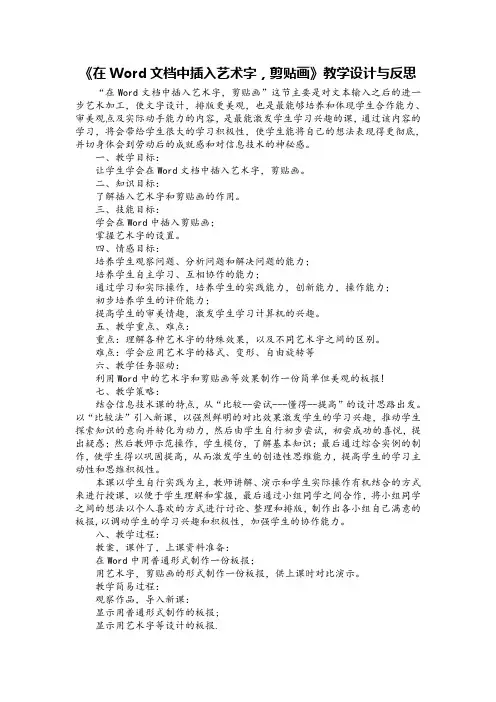
《在Word文档中插入艺术字,剪贴画》教学设计与反思“在Word文档中插入艺术字,剪贴画”这节主要是对文本输入之后的进一步艺术加工,使文字设计,排版更美观,也是最能够培养和体现学生合作能力、审美观点及实际动手能力的内容,是最能激发学生学习兴趣的课,通过该内容的学习,将会带给学生很大的学习积极性,使学生能将自己的想法表现得更彻底,并切身体会到劳动后的成就感和对信息技术的神秘感。
一、教学目标:让学生学会在Word文档中插入艺术字,剪贴画。
二、知识目标:了解插入艺术字和剪贴画的作用。
三、技能目标:学会在Word中插入剪贴画;掌握艺术字的设置。
四、情感目标:培养学生观察问题、分析问题和解决问题的能力;培养学生自主学习、互相协作的能力;通过学习和实际操作,培养学生的实践能力,创新能力,操作能力;初步培养学生的评价能力;提高学生的审美情趣,激发学生学习计算机的兴趣。
五、教学重点、难点:重点:理解各种艺术字的特殊效果,以及不同艺术字之间的区别。
难点:学会应用艺术字的格式、变形、自由旋转等六、教学任务驱动:利用Word中的艺术字和剪贴画等效果制作一份简单但美观的板报!七、教学策略:结合信息技术课的特点,从“比较--尝试---懂得--提高”的设计思路出发。
以“比较法”引入新课,以强烈鲜明的对比效果激发学生的学习兴趣,推动学生探索知识的意向并转化为动力,然后由学生自行初步尝试,初尝成功的喜悦,提出疑惑;然后教师示范操作,学生模仿,了解基本知识;最后通过综合实例的制作,使学生得以巩固提高,从而激发学生的创造性思维能力,提高学生的学习主动性和思维积极性。
本课以学生自行实践为主,教师讲解、演示和学生实际操作有机结合的方式来进行授课,以便于学生理解和掌握,最后通过小组同学之间合作,将小组同学之间的想法以个人喜欢的方式进行讨论、整理和排版,制作出各小组自己满意的板报,以调动学生的学习兴趣和积极性,加强学生的协作能力。
八、教学过程:教案,课件了,上课资料准备:在Word中用普通形式制作一份板报;用艺术字,剪贴画的形式制作一份板报,供上课时对比演示。
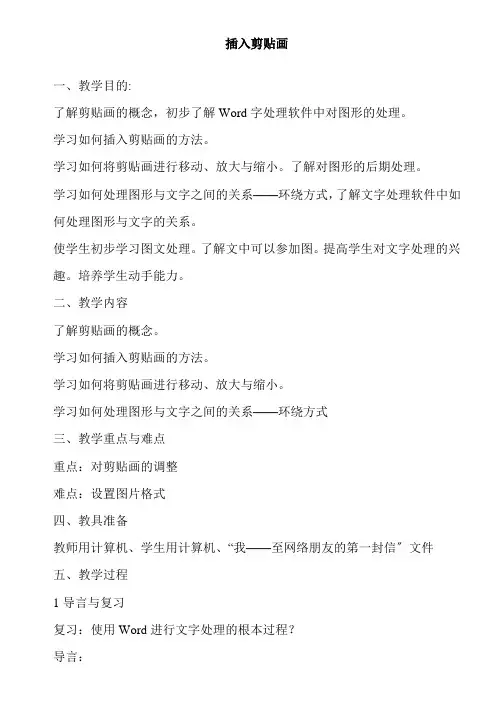
插入剪贴画一、教学目的:了解剪贴画的概念,初步了解Word字处理软件中对图形的处理。
学习如何插入剪贴画的方法。
学习如何将剪贴画进行移动、放大与缩小。
了解对图形的后期处理。
学习如何处理图形与文字之间的关系——环绕方式,了解文字处理软件中如何处理图形与文字的关系。
使学生初步学习图文处理。
了解文中可以参加图。
提高学生对文字处理的兴趣。
培养学生动手能力。
二、教学内容了解剪贴画的概念。
学习如何插入剪贴画的方法。
学习如何将剪贴画进行移动、放大与缩小。
学习如何处理图形与文字之间的关系——环绕方式三、教学重点与难点重点:对剪贴画的调整难点:设置图片格式四、教具准备教师用计算机、学生用计算机、“我——至网络朋友的第一封信〞文件五、教学过程1导言与复习复习:使用Word进行文字处理的根本过程?导言:师:一篇很好的文章如果能够配上一、两幅适宜的图画,会更加美妙、生动。
利用计算机进行图文处理与平时我们做的不一样。
它不仅可以任意修改,而且可以插入美丽的图画。
在Word中插入图片首先有一个最简单的方法——插入剪贴画。
2新授课插入剪贴画师:插入剪贴画最根本的方法是:1、单击菜单栏“插入〔I〕〞项,翻开“插入〞菜单。
指向“图片〔P〕〞,稍停一会儿,会出现“图片〞菜单。
单击“剪贴画〔C〕〞命令。
翻开“Microoft 剪辑库〞。
2、单击“剪贴画〔C〕〞选项,图。
2、剪辑库中的剪贴画会按主题分类列出。
单击对话框类别栏查看不同的剪贴画。
找到适宜的剪贴画,用鼠标单击,出现兰色选框。
3、选择好了以后,单击“确定〞按钮,将剪贴画插入到文档预定位置。
教师演示将剪贴画插入文档中。
移动、放大与缩小剪贴画师:如果剪贴画的位置不适宜,你可以移动,进行调整。
移动的方法是:用鼠标指向剪贴画,当鼠标指针变成时,表示可以向四个方向移动。
按住鼠标左键,拖动剪贴画到适宜的位置,放开手即可。
移动之后,可以放大与缩小剪贴画。
调整剪贴画的大小之前首先要选定剪贴画。
选定的方法是:单击文档中的剪贴画,使剪贴画周围出现八个编辑点。
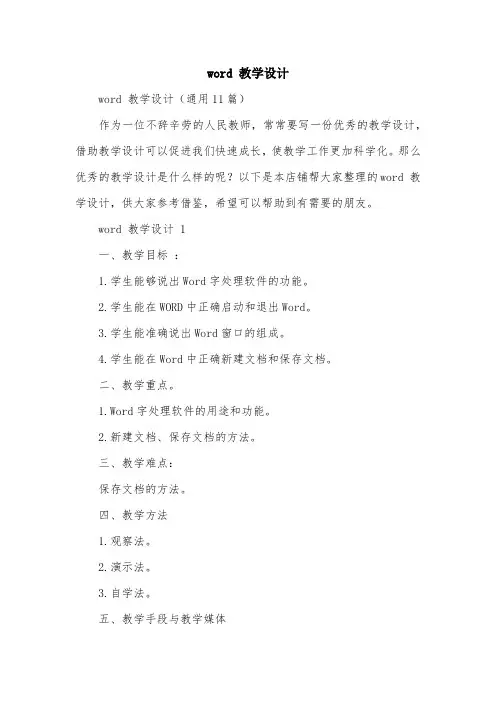
word 教学设计word 教学设计(通用11篇)作为一位不辞辛劳的人民教师,常常要写一份优秀的教学设计,借助教学设计可以促进我们快速成长,使教学工作更加科学化。
那么优秀的教学设计是什么样的呢?以下是本店铺帮大家整理的word 教学设计,供大家参考借鉴,希望可以帮助到有需要的朋友。
word 教学设计 1一、教学目标:1.学生能够说出Word字处理软件的功能。
2.学生能在WORD中正确启动和退出Word。
3.学生能准确说出Word窗口的组成。
4.学生能在Word中正确新建文档和保存文档。
二、教学重点。
1.Word字处理软件的用途和功能。
2.新建文档、保存文档的方法。
三、教学难点:保存文档的方法。
四、教学方法1.观察法。
2.演示法。
3.自学法。
五、教学手段与教学媒体1.多媒体网络教室。
2.教师准备好的文字素材。
六、课时安排1课时。
七、教学过程:(一)导入课程:教师展示用Word编辑的带有图片、艺术字的板报、日记、作文等样例,并告诉学生这样的例子在学完WORD之后每个人都可以做出来,从而引起学生对WORD学习的兴趣,由此导入新课。
(二)新课1.字处理软件的功能。
教师首先出示一篇没有进行修饰排版过的文章,然后再拿另外一个已经进行修饰排版的文章与前一个文章进行对比,让学生说出它们之间的区别。
教师提问:以小组为单位进行观察、讨论,最后指出Word有哪些功能?教师对学生讨论后的总结结果进行补充,最后指出:Word具有对文章进行编辑、修饰、排版、打印等功能。
2.启动Word。
教师演示启动Word的两种方法:(1)“开始”按钮;(2)快捷方式图标。
3.认识Word窗口。
教师提出要求:通过看书和上网查找资料,自学Word窗口的组成,小组讨论总结出Word窗口中各部分的名称、功能以及达到什么样的效果。
教师做最后补充。
4.新建Word文档。
教师提出要求:自学新建文档的两种方法。
自学后要求学生小结新建文档的方法。
(1)使用菜单。
《插入图片和艺术字》教学设计霍城中心小学宋金玲一、教学目标知识与技能:1.学会添加新的幻灯片,掌握插入图片和艺术字的方法。
2.学会调整图片的大小和位置。
过程与方法:1.通过探索在powerpoint中插入图片,培养学生的观察能力和实践能力,加强学生信息素养的培养。
2.通过学生自主学习插入艺术字的方法,培养学生探究能力和小组合作能力。
情感态度与价值观:通过教学探索,激发学生探求未知、认识新知的愿望,提高学习现代信息技术课的积极性和主动性。
二、教学重难点重点:掌握插入图片和艺术字的方法,达到图文并茂的效果。
难点:调整图片的大小和位置,学会修改艺术字。
三、教学准备计算机教室、演示幻灯片、图片素材。
四、教学策略教法:任务驱动法、演示法、讲授法。
学法:小组协作法、自主探究法。
五、教学过程(一)创设情境,导入新课1.游戏猜猜猜。
2.引出课题《插入图片和艺术字》。
3.启动powerpoint软件。
(二)演示操作,讲授新知任务一:添加新幻灯片1.学生自己操作探索添加新幻灯片的方法。
要求:打开D盘上的“拓展练习”文件夹下的“拓展练习”演示文稿,在第一张幻灯片后面再添加两张新幻灯片。
2.学生展示,教师引导,师生共同总结方法。
任务二:插入图片(插入剪贴画;插入文件中的图片)1.引导学生回忆在word中插入图片的方法,师生总结迁移知识。
2.教师操作演示。
3.组织学生操作体验。
(明确图片位置D:/ 拓展练习/诗词欣赏素材)要求:在刚才添加的两张新幻灯片中插入自己喜欢的图片(①插入剪贴画;②D:/ 拓展练习/诗词欣赏素材)4.学生展示操作过程。
5.组织学生讨论如何调整图片的大小和位置。
思考:调整图片的大小和位置的方法和调整文本框的大小的方法一样吗?(小组讨论学习。
)(三)自主学习,合作探究任务三:插入艺术字1.让学生以小组为单位,自主学习和探究插入艺术字的方法。
2.给出插入艺术字的步骤,组织学生完成任务三。
要求:根据你刚才添加到两张新幻灯片中的图片,选择第一张幻灯片中符合你图片内容的一首诗,再将诗句以艺术字的形式插入到其中,调整好图片的大小和位置,注意图文并茂。
课题:Word(一):图片的插入、文本框和艺术字课时安排:1课时课标要求:三维目标知识与技能:1.熟练掌握在word文档中插入图片,包括剪贴画、来自文件以及艺术字,并能对插入的图片的属性进行简单设置;2.熟练掌握在word文档中插入文本框,并能对插入的文本框的属性进行简单设置。
过程与方法:1.使用【插入】菜单下的【图片】命令插入图片,包括剪贴画、来自文件以及艺术字,通过“图片”工具栏或图片的“属性”对话框对图片属性进行简单设置;2.使用【插入】菜单下的【文本框】命令插入文本框,包括横排和竖排,通过工具栏对文本框属性进行简单设置。
情感、态度与价值观:1.提高学生的审美水平;2.培养学生突出重点、正确使用重点标记的习惯;3.培养学生良好的信息技术操作习惯。
教学重点:1.熟练地在word文档中插入图片;2.熟练地在word文档中添加文本框。
教学难点:1.判断插入图片的类型,是剪贴画、来自文件还是艺术字;2.艺术字以及文本框都是“图片”,是通过对图片的设置来对艺术字及文本框的整体进行设置教学辅助手段:多媒体教室教学过程:(1)、课程导入(1分钟)师:同学们,我们前几周学习了用“画图”软件画海绵宝宝,制作好看的板报,接下来的几周,我们将转入word的学习。
最后我们将会在3个课时的时间内利用我们的word软件来制作一幅精美的板报。
好,现在我们正式进入这堂课的学习。
给大家5秒钟时间,关闭所有窗口,老师要广播咯。
(老师打开最终效果的作品文档,使用广播软件进行广播)大家先来观察下老师的这份作品,大家能看出它应用到了哪些技巧?(2)、最终成品的简要分析(4分钟)根据学生的回答来进行相应操作学生回答“用到了艺术字”,老师移动鼠标至艺术字附近环绕移动,然后选择艺术字。
师:对,这里还有这里,都用到了艺术字,那么怎么插入艺术字呢?我们新建一个文档,选择【插入】/【图片】/【艺术字】命令,在弹出的“艺术字库”对话框中选择一种艺术字样式,这里有横向的艺术字,也有竖向的艺术字,还有各种形状的,我们选择其中一种,单击确定按钮。
在文字中插入表格,艺术字,剪贴画教学设计
---在文字中插入表格,艺术字,剪贴画
『教材分析』
“在文字中插入表格,艺术字,剪贴画”这节主要是对文本输入之后的进一步艺术加工,使文字设计,排版更美观,也是最能够培养和体现学生合作能力、审美观点及实际动手能力的内容,是最能激发学生学习兴趣的课,通过该内容的学习,将会带给学生很大的学习积极性,使学生能将自己的想法表现得更彻底,并切身体会到劳动后的成就感和对信息技术的神秘感。
『教学目标』:
知识目标:
了解插入表格,艺术字和剪贴画的作用。
技能目标:
学会在Word中插入剪贴画;
初步掌握表格的使用方法;
掌握艺术字的设置。
情感目标:
培养学生观察问题、分析问题和解决问题的能力;
培养学生自主学习、互相协作的能力;
通过学习和实际操作,培养学生的实践能力,创新能力,操作能力;
初步培养学生的评价能力;
提高学生的审美情趣,激发学生学习计算机的兴趣。
『教学重点、难点』
重点:理解各种艺术字的特殊效果,以及不同艺术字之间的区别。
难点:学会应用艺术字的格式、变形、自由旋转等
『教学任务』:
利用Word中的表格,艺术字和剪贴画等效果制作一份简单但美观的板报!
『教学策略』
结合高中信息技术课的特点,从“比较--尝试---懂得--提高”的设计思路出发。
以“比较法”引入新课,以强烈鲜明的对比效果激发学生的学习兴趣,推动学生探索知识的意向并转化为动力,然后由学生自行初步尝试,初尝成功的喜悦,提出疑惑;然后教师示范操作,学生模仿,了解基本知识;最后通过综合实例的制作,使学生得以巩固提高,从而激发学生的创造性思维能力,提高学生的学习主动性和思维积极性。
本课以学生自行实践为主,教师讲解、演示和学生实际操作有机结合的方式来进行授课,以便于学生理解和掌握,最后通过小组同学之间合作,将小组同学之间的想法以个人喜欢的方式进行讨论、整理和排版,制作出各小组自己满意的板报,以调动学生的学习兴趣和积极性,加强学生的协作能力。
『教学过程』
教案,课件
上课资料:
在Word中用普通形式制作一份板报;
用艺术字,剪贴画,和表格的形式制作一份板报,供上课时对比演示。
教学简易过程:
观察作品,导入新课:
显示用普通形式制作的板报;
显示用艺术字等设计的板报.
思考:比较上面的两份板报,你更喜欢哪一种呢?能说说理由吗?
设计意图:通过强烈的对比,来激发学生的学习兴趣,同时培养学生的观察能力和审美情趣。
引入新课:
本节课学习的内容就是如何“妆扮”你自己的板报—在文字中插入表格,艺术字,剪贴画。
围绕教学目标讲授:
在Word 的“艺术字”中包含了大量的艺术字式样,这些都是专业人员设计并制作的图形,可以用来“妆扮”您的文档。
该字库中的字体式样丰富多彩,应有尽有。
通过教师讲解、演示和学生实际操作使学生学会使用表格,艺术字,剪贴画,达到教学目的。
学生实践,课堂巧练:
让学生分组进行设计,活动结束,让大家评价一下哪个小组将他们的板报“妆扮”的最漂亮,初步培养学生的评价能力和审美情趣;
自我评价
本节课通过设置一定的问题情境,利用“激趣法”激发学生的求知欲,通过学习和实际操作,培养学生的实践能力,创新能力,操作能力和自学能力,激发了学生学习计算机的兴趣,基本达到了本节课的教学目标。